För närvarande tillåter Apple inte Apple Watch-användare att installera visningar från tredje part, men det ger användarna möjlighet att anpassa de olika standardfamiljerna på klockan.
Du kan ställa in färgschemat, styra vilken information som visas i de olika "komplikations" -avsnitten på respektive ansikte, liksom andra bitar av information som timindikatorer för analoga klockytor.
Att göra möjligheten att anpassa ett klockans ansikte ännu mer användbart är det faktum att du kan spara flera ansikten för snabb åtkomst beroende på dina behov. Till exempel kan du använda det modulära klockans ansikte för att visa kalenderfronten och -centret medan du är på jobbet. Byt sedan till ett annat sparat Modular ansikte med väderprognosen ersätta din agenda med bara några kranar när du kommer hem. Och det finns naturligtvis alltid möjlighet att spara ansikten i olika färger för att snabbt matcha din garderob, om du så önskar.
Processen för att skapa och spara ett anpassat klockans ansikte är enkelt, men inte helt uppenbart först. Låt oss ta en titt på hur det fungerar:

Börja med att visa ditt nuvarande klockans ansikte och tvinga på skärmen. Du kommer att känna att klockan trycker på dig och sedan ta fram ett exempel på var och en av de 10 tillgängliga klockans ansikten.
Du kan anpassa någon av de tillgängliga ansikten genom att klicka på Anpassa precis nedanför den. Medan du är bekvämt beläget, går det hela tiden att gå in och anpassa samma ansikte beroende på ditt behov. Det är tidskrävande.

Dra i stället till vänster tills ett kort med ett plustecken visas. tryck på den.
Välj det ansikte du vill anpassa genom att bläddra i listan och klicka på ditt val.
Tryck sedan på Apple Watch-skärmen igen och välj Anpassa . Skräddarsy ansiktet för att passa dina behov. När du är klar, tryck på Digital Crown för att spara ditt arbete. Nästa gång du öppnar urvalsväljaren hittar du ditt anpassade ansikte bredvid det "Nya" kortet du valde för att skapa det.
Upprepa dessa steg för att skapa fler ansikten, var och en för ett annat scenario eller garderob.

Om du vill radera någon av miniatyrerna för klockans ansikte, svep du på den. En raderingsknapp visas och tar bort ansiktet från förhandsgranskningarna av miniatyrbilden. Du kan göra detta på något av exemplet ansikten för att rensa listan över alternativ för visningsansikte. Oroa dig inte, men detta tar inte bort ansiktet permanent från din klocka - tryck på det nya kortet för att få tillbaka det.
Som du kan se är hela processen enkel. Den svåra delen avgör vilket ansikte du vill använda, och vilken information du vill att den ska visa.



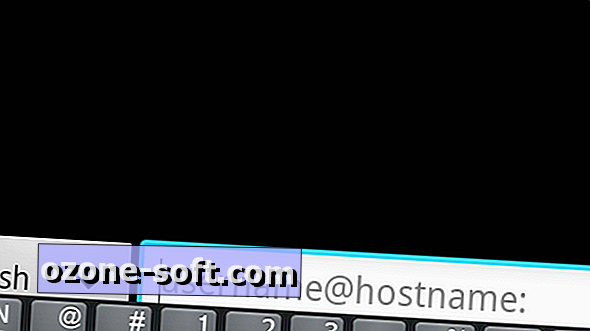









Lämna Din Kommentar